Întrebare
Problemă: Cum se schimbă spațierea pictogramelor de pe desktop în Windows?
Buna ziua. Mă întrebam dacă este posibil să schimbi distanța dintre pictograme în Windows. Orice sfaturi ar fi apreciate.
Răspuns rezolvat
Spațiul dintre pictograme de pe desktop se numește spațiere între pictograme de pe desktop. Spațierea implicită a Windows este setată la o anumită valoare, dar unii utilizatori ar putea găsi că este prea apropiată sau prea îndepărtată una dintre ele. Din fericire, puteți personaliza spațierea pictogramelor de pe desktop în Windows pentru a se potrivi nevoilor dvs.
Un utilizator poate dori să modifice spațierea pictogramelor de pe desktop din mai multe motive. Unii utilizatori pot avea deficiențe de vedere care fac dificilă distincția între pictogramele prea apropiate. Alții pot prefera un desktop mai organizat și mai puțin aglomerat, lucru care poate fi realizat prin creșterea spațiului dintre pictograme. Utilizatorii cu monitoare de înaltă rezoluție pot dori, de asemenea, să reducă distanța dintre pictograme pentru a se potrivi cu mai multe pictograme pe ecran.
Utilizatorii trebuie să acceseze Editorul de registry și să modifice anumite chei de registry pentru a modifica spațierea pictogramelor de pe desktop pe Windows. Acest proces poate fi confuz pentru utilizatorii care nu sunt familiarizați cu sistemul de operare Windows și este esențial să urmați cu atenție instrucțiunile pentru a evita deteriorarea sistemului.
Există mai multe opțiuni pentru modificarea spațierii pictogramelor de pe desktop în Windows. Unele instrumente și software terță parte pot fi utilizate pentru a modifica spațierea pictogramelor fără a fi nevoie să editați manual registrul. Cu toate acestea, atunci când folosesc software terță parte, utilizatorii ar trebui să fie precauți, deoarece acesta poate conține programe malware sau viruși care le pot dăuna sistemului.
Acest ghid vă va arăta cum să utilizați registry pentru a modifica distanța dintre pictograme. Rețineți că registry conține informații critice de sistem care, dacă sunt modificate incorect, pot cauza probleme grave. Modificarea sau ștergerea valorilor sau cheilor de registry incorecte poate cauza instabilitatea sistemului, blocarea sau chiar eșuarea pornirii.
Prin urmare, este esențial să faceți o copie de rezervă a registrului înainte de a face orice modificări. Puteți face asta cu ușurință urmând-o Cum să faceți copii de rezervă și să restaurați registrul Windows? ghid.
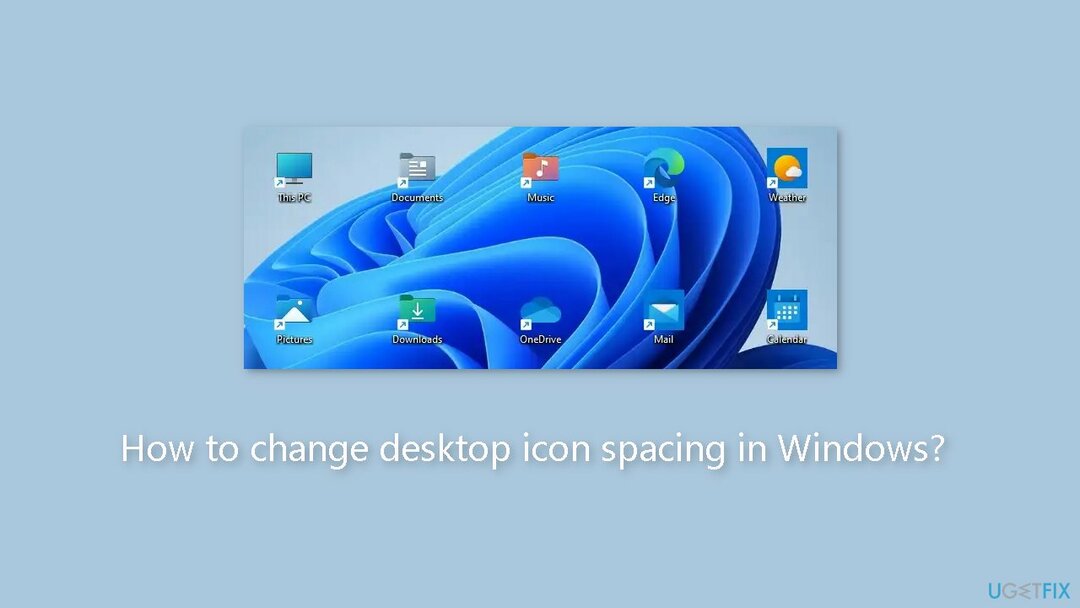
Utilizați Registrul Windows
Pentru a restabili performanța de vârf a computerului, trebuie să achiziționați o versiune licențiată a Restoro Mașina de spălat Mac X9 software de reparare.
- Click dreapta cel Butonul de start pe bara de activități.
- Selectează Alerga comandă rapidă din meniul pop-up.
- În Alerga caseta de dialog, tastați regedit și faceți clic Bine.
- În Editorul Registrului fereastră, accesați următoarea cheie de registry:
Computer\HKEY_CURRENT_USER\Panou de control\Desktop\WindowMetrics
- Puteți copiaza si lipeste locația respectivă a registrului în bara de adrese sau faceți clic pe tastele pentru aceasta din bara laterală din stânga.
- Selectează WindowMetrics cheie.
- Dublu click cel IconSpacing şir. Aceasta va aduce în discuție Editați șirul fereastră.
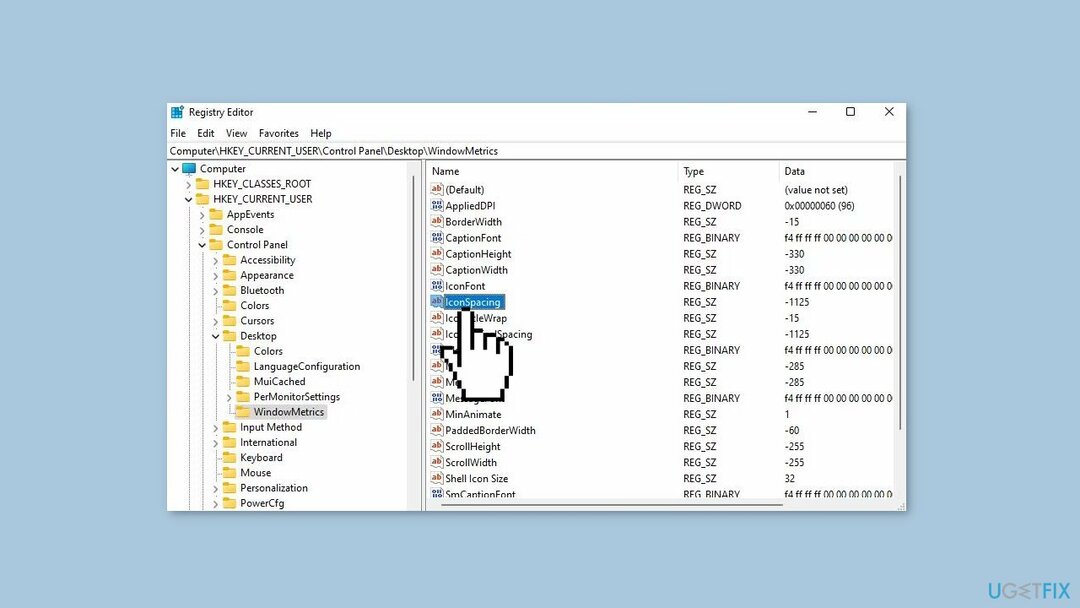
- Ștergeți valoarea curentă (-1125) de la Date valorice cutie.
- Introduceți a noua valoare pentru spațierea orizontală a pictogramelor cu un minus (-) semn în fața lui. De exemplu, intrarea -1180 va crește ușor distanța orizontală.
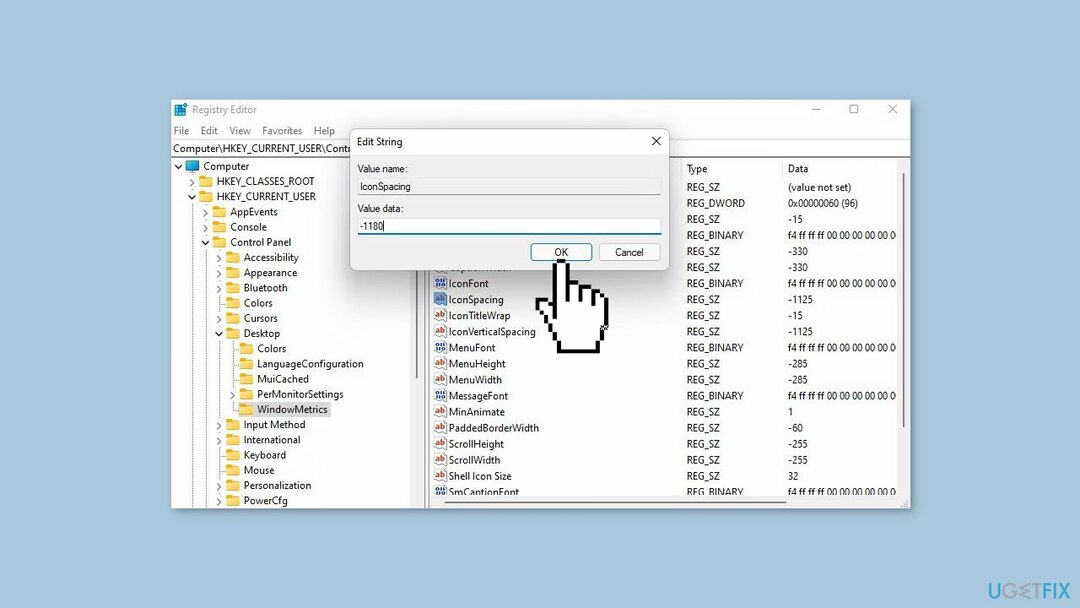
- Apasă pe Bine butonul pentru a închide Editați șirul fereastră.
- Dublu click cel IconVerticalSpacing şir. Aceasta va aduce în discuție Editați șirul fereastră.
- Ștergeți valoarea curentă din Date valorice cutie.
- Introduceți o nouă valoare pentru spațierea verticală a pictogramelor cu un semn minus în fața acesteia. Dacă doriți ca distanța verticală să fie aceeași cu cea orizontală, introduceți acolo un număr care se potrivește cu valoarea IconSpacing.
- Apasă pe Bine butonul pentru a închide Editați șirul fereastră.
- Ieșire cel Editorul Registrului.
- Repornire computerul dvs. pentru a aplica modificările.
- După repornire, spațierea pictogramelor de pe desktop se va fi schimbat în funcție de noile valori IconString și IconVerticalSpacing pe care le-ați introdus.
Restabiliți spațierea implicită
Pentru a restabili performanța de vârf a computerului, trebuie să achiziționați o versiune licențiată a Restoro Mașina de spălat Mac X9 software de reparare.
- Dacă doriți să restabiliți spațiul implicit al pictogramelor de pe desktop, reveniți la WindowMetric cheie de registry și introduceți -1125 pentru ambele IconString și IconVerticalSpacing valori de șir.
- Repornire computerul dvs. pentru a restabili spațierea implicită.
Optimizați-vă sistemul și faceți-l să funcționeze mai eficient
Optimizați-vă sistemul acum! Dacă nu doriți să vă inspectați computerul manual și nu încercați să găsiți probleme care îl încetinesc, puteți utiliza software-ul de optimizare enumerat mai jos. Toate aceste soluții au fost testate de echipa ugetfix.com pentru a fi siguri că ajută la îmbunătățirea sistemului. Pentru a optimiza computerul cu un singur clic, selectați unul dintre aceste instrumente:
Oferi
fa-o acum!
Descarcaoptimizator de calculatorFericire
Garanție
fa-o acum!
Descarcaoptimizator de calculatorFericire
Garanție
Dacă nu sunteți mulțumit de Restoro și credeți că nu a reușit să vă îmbunătățiți computerul, nu ezitați să ne contactați! Vă rugăm să ne oferiți toate detaliile legate de problema dvs.
Acest proces de reparare patentat folosește o bază de date de 25 de milioane de componente care pot înlocui orice fișier deteriorat sau lipsă de pe computerul utilizatorului.
Pentru a repara sistemul deteriorat, trebuie să achiziționați versiunea licențiată a Restoro instrument de eliminare a programelor malware.Pentru a repara sistemul deteriorat, trebuie să achiziționați versiunea licențiată a Mașina de spălat Mac X9 instrument de eliminare a programelor malware.
Un VPN este crucial atunci când vine vorba de confidențialitatea utilizatorului. Trackerele online, cum ar fi cookie-urile, pot fi utilizate nu numai de platformele de socializare și alte site-uri web, ci și de furnizorul dvs. de servicii de internet și de guvern. Chiar dacă aplicați cele mai sigure setări prin intermediul browserului dvs. web, puteți fi urmărit prin intermediul aplicațiilor care sunt conectate la internet. În plus, browserele axate pe confidențialitate, cum ar fi Tor, nu sunt o alegere optimă din cauza vitezei de conectare reduse. Cea mai bună soluție pentru confidențialitatea ta este Acces privat la internet – fii anonim și sigur online.
Software-ul de recuperare a datelor este una dintre opțiunile care v-ar putea ajuta recuperați fișierele dvs. Odată ce ștergeți un fișier, acesta nu dispare în aer – rămâne în sistem atâta timp cât nu sunt scrise date noi deasupra acestuia. Data Recovery Pro este un software de recuperare care caută copii de lucru ale fișierelor șterse de pe hard disk. Prin utilizarea instrumentului, puteți preveni pierderea documentelor valoroase, a lucrărilor școlare, a fotografiilor personale și a altor fișiere esențiale.